"Dikongsi dengan anda" di Safari menunjukkan pautan yang dikongsi oleh orang lain melalui aplikasi Apple seperti iMessage. Prinsip kerjanya termasuk: 1. Secara automatik merangkak pautan dalam mesej; 2. Paparkannya di halaman Mula Safari atau menu penanda buku, termasuk sharer dan masa; 3. Mengesyorkan kandungan yang relevan berdasarkan tingkah laku pelayaran; 4. Menyokong penyegerakan silang peranti. Kelebihannya ialah ia memudahkan akses cepat ke kandungan penting yang dikongsi oleh orang lain, seperti resipi, ulasan produk, dan lain -lain, dan anda boleh klik terus untuk membuka pautan. Kaedah pengurusan termasuk: 5. Matikan fungsi atau jelaskan satu entri. Ciri ini sesuai untuk iPhone, iPad dan Mac.

Seksyen "Dikongsi Dengan Anda" di Safari adalah ciri yang membantu anda menjejaki pautan yang lain telah dikongsi dengan anda melalui iMessage atau aplikasi Apple yang lain. Ia direka untuk melengkapkan pautan tersebut dengan lebih mudah, jadi anda tidak kehilangannya dalam benang sembang.
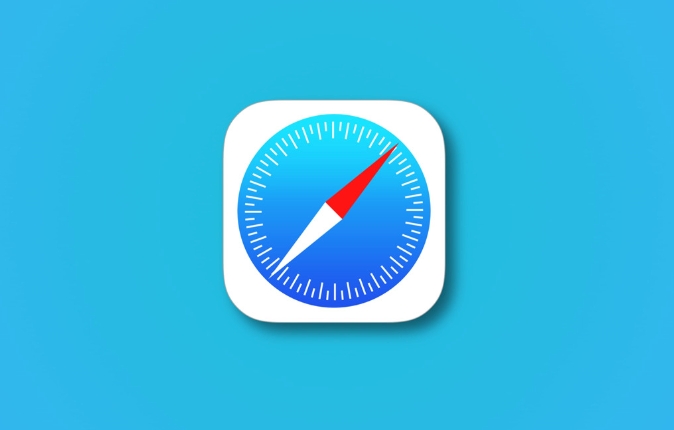
Bagaimana ia berfungsi
Safari menarik pautan yang dikongsi dengan anda dalam mesej dan memaparkannya dalam bahagian khusus. Ini bermakna jika seseorang menghantar artikel berita, video YouTube, atau mana -mana pautan web melalui iMessage, ia akan muncul di sini secara automatik.
- Pautan muncul di bawah tab "Dikongsi Dengan Anda" di halaman permulaan Safari atau menu penanda buku.
- Setiap entri menunjukkan siapa yang berkongsi dan bila.
- Semasa anda membuka pautan, Safari mungkin mencadangkan orang lain dari orang yang sama berdasarkan tingkah laku penyemak imbas anda.
Ciri ini berfungsi dengan baik di seluruh peranti Apple yang ditandatangani ke dalam akaun iCloud yang sama, jadi anda dapat melihat pautan yang sama sama ada anda berada di iPhone, iPad, atau Mac.
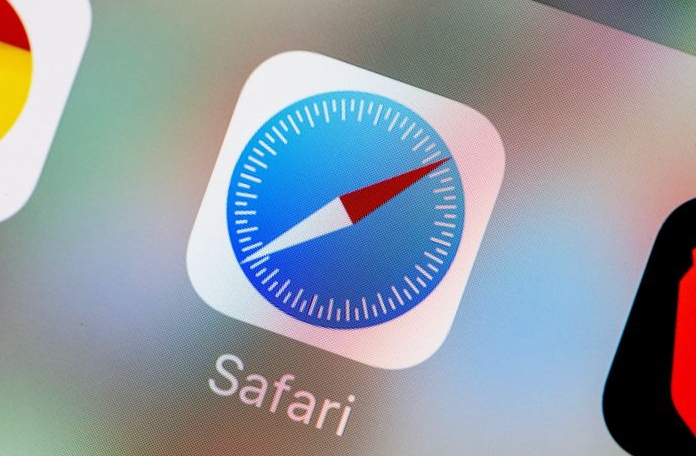
Mengapa ia berguna
Ia berguna untuk akses cepat ke kandungan yang lain fikir anda mungkin peduli. Contohnya:
- Rakan berkongsi resipi dalam sembang kumpulan - ia muncul di sini tanpa anda perlu menggali mesej.
- Seseorang menghantar pautan kepada ulasan sebelum membeli sesuatu - Safari membuatnya berguna.
Anda tidak terhad kepada hanya melihatnya - mengklik pautan membukanya secara langsung di Safari, dan sejarah penyemak imbas anda menyegerakkan di seluruh peranti jika iCloud diaktifkan.
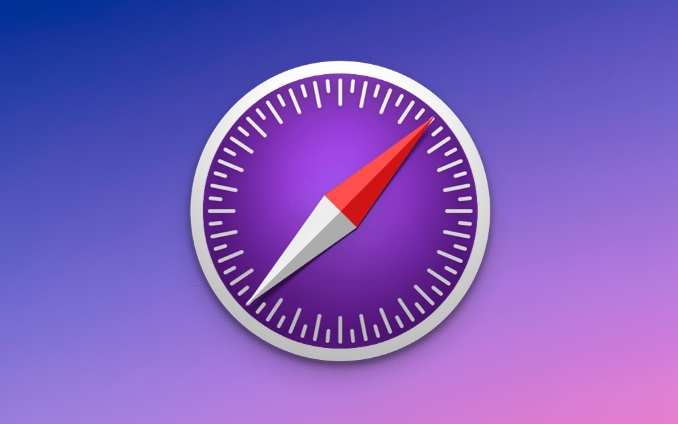
Cara Mengurus atau Mematikannya
Jika anda lebih suka tidak melihat cadangan ini, anda boleh melumpuhkan ciri tersebut:
- Pada iPhone atau iPad: Pergi ke Tetapan> Safari> Dikongsi dengan anda, kemudian togolnya.
- Pada Mac: Buka Safari> Keutamaan> Privasi, dan nyahtandakan "menunjukkan pautan bersama."
Anda juga boleh membersihkan item individu dengan berenang kiri pada pautan dan mengetuk "Keluarkan," atau klik kanan pada Mac dan memilih "Keluarkan."
Itu pada dasarnya - tidak rumit, tetapi mudah terlepas kecuali seseorang menunjukkannya.
Atas ialah kandungan terperinci Apakah bahagian 'Dikongsi dengan Anda' di Safari?. Untuk maklumat lanjut, sila ikut artikel berkaitan lain di laman web China PHP!

Alat AI Hot

Undress AI Tool
Gambar buka pakaian secara percuma

Undresser.AI Undress
Apl berkuasa AI untuk mencipta foto bogel yang realistik

AI Clothes Remover
Alat AI dalam talian untuk mengeluarkan pakaian daripada foto.

Clothoff.io
Penyingkiran pakaian AI

Video Face Swap
Tukar muka dalam mana-mana video dengan mudah menggunakan alat tukar muka AI percuma kami!

Artikel Panas

Alat panas

Notepad++7.3.1
Editor kod yang mudah digunakan dan percuma

SublimeText3 versi Cina
Versi Cina, sangat mudah digunakan

Hantar Studio 13.0.1
Persekitaran pembangunan bersepadu PHP yang berkuasa

Dreamweaver CS6
Alat pembangunan web visual

SublimeText3 versi Mac
Perisian penyuntingan kod peringkat Tuhan (SublimeText3)

Topik panas
 8 Cara untuk Memasang Semula Safari pada iPhone
Sep 16, 2023 am 11:17 AM
8 Cara untuk Memasang Semula Safari pada iPhone
Sep 16, 2023 am 11:17 AM
Penyemakan imbas web ialah fungsi penting peranti mudah alih, dan penyemak imbas memudahkannya dengan berkesan. Penyemak imbas ini juga menyokong pemasangan penyekat kandungan dan alatan lain untuk memperibadikan pengalaman penyemakan imbas anda. Platform iOS Apple menggunakan Safari sebagai penyemak imbas lalainya. Dalam kes yang jarang berlaku, anda mungkin mendapati bahawa penyemak imbas Safari tiada daripada peranti anda. Jika anda menghadapi situasi ini, langkah berikut akan membimbing anda tentang cara memulihkannya. Bolehkah anda memasang semula Safari pada iPhone? Safari ialah aplikasi terbina dalam pada peranti iOS dan tidak boleh dipadamkan atau dinyahpasang kerana status sistemnya yang dilindungi. Jika apl itu nampaknya tiada daripada peranti anda, anda mungkin menghadapi ralat atau apl itu mungkin disembunyikan atas pelbagai sebab.
 Betulkan ralat 'Safari tidak boleh membuka halaman NSPOSIXErrorDomain:28' pada Mac
Apr 15, 2023 pm 05:34 PM
Betulkan ralat 'Safari tidak boleh membuka halaman NSPOSIXErrorDomain:28' pada Mac
Apr 15, 2023 pm 05:34 PM
Memandangkan mesej ralat tertentu ini mungkin disebabkan oleh pepijat atau beberapa konflik peringkat rendah, ia mungkin diselesaikan dalam kemas kini Safari atau MacOS yang akan datang. Namun begitu, terdapat beberapa helah yang boleh anda gunakan untuk membetulkan masalah pada Mac anda buat masa ini, atau sekurang-kurangnya membetulkannya. 1: Lumpuhkan "Sembunyikan Alamat IP" dalam Safari Ramai pengguna melaporkan bahawa melumpuhkan ciri penyembunyian alamat IP dalam Safari dan kemudian memulakan semula Mac mereka menyelesaikan masalah mereka. Tarik ke bawah menu "Safari" dan pergi ke "Keutamaan" Pergi ke tab "Privasi" Nyahtanda kotak pilihan "Sembunyikan alamat IP daripada penjejak" untuk melumpuhkan sementara ciri 2: Lumpuhkan tembok api pihak ketiga, perisian antivirus, Little Snitch, L
 Apakah maksudnya apabila pelayan safari berhenti bertindak balas?
Oct 31, 2022 pm 05:19 PM
Apakah maksudnya apabila pelayan safari berhenti bertindak balas?
Oct 31, 2022 pm 05:19 PM
Pelayan safari berhenti bertindak balas terutamanya kerana peranti iOS tidak mempunyai rangkaian atau rangkaian tidak stabil Penyelesaian: 1. Klik butang muat semula di belakang bar URL rangkaian mudah alih; 4. , Kosongkan wifi berlebihan;
 iOS 15: Cara menukar kepada penyemakan imbas peribadi pada iPhone menggunakan Safari
Apr 20, 2023 am 10:55 AM
iOS 15: Cara menukar kepada penyemakan imbas peribadi pada iPhone menggunakan Safari
Apr 20, 2023 am 10:55 AM
Safari mendapat baik pulih dalam iOS 15, dan walaupun terdapat banyak penambahbaikan dan perubahan, beberapa ciri tidak ditemui di tempatnya sebelum ini. Teruskan membaca untuk mengetahui cara beralih kepada penyemakan imbas peribadi iPhone dalam Safari dengan iOS15. Sebagai penyegar semula, berikut ialah cara Apple menerangkan Mod Penyemakan Imbas Peribadi: Selepas anda menutup tab dalam mod Penyemakan Imbas Peribadi, Safari tidak akan mengingati halaman yang telah anda lawati, sejarah carian anda atau maklumat Autolengkap. Penyemakan Imbas Peribadi dalam iOS 15 boleh menjadi "siapa yang memindahkan keju saya?" Ini adalah detik yang besar untuk ramai pengguna kerana ia lebih peribadi daripada iOS 14 dan lebih awal — melainkan anda tahu jalan pintasnya. Kecuali untuk bersembunyi
 Bagaimana untuk melumpuhkan mod penyemakan imbas peribadi dalam Safari pada iPhone
Feb 23, 2024 am 08:34 AM
Bagaimana untuk melumpuhkan mod penyemakan imbas peribadi dalam Safari pada iPhone
Feb 23, 2024 am 08:34 AM
Apple membenarkan pengguna iPhone menyemak imbas tanpa nama menggunakan tab peribadi di Safari. Apabila "Mod Inkognito" didayakan, Safari tidak menyimpan alamat tapak web yang anda lawati, sejarah carian anda atau maklumat Autolengkap. Jika anda menggunakan mod penyemakan imbas peribadi dengan kerap dalam Safari, anda mungkin perasan bahawa mod tersebut beroperasi secara berbeza daripada penyemak imbas lain. Artikel ini akan memperincikan cara untuk melumpuhkan Mod Penyemakan Imbas Peribadi pada iPhone dan perkara yang berlaku apabila Mod Penyemakan Imbas Peribadi didayakan apabila Safari ditutup. Cara Melumpuhkan Mod Penyemakan Imbas Peribadi pada Safari Diperlukan: iPhone menjalankan iOS 17 atau lebih baru. Jika anda telah mengetahui cara untuk mendayakan dan menggunakan penyemakan imbas peribadi dalam Safari
 Isu zum Safari pada iPhone: Inilah penyelesaiannya
Apr 20, 2024 am 08:08 AM
Isu zum Safari pada iPhone: Inilah penyelesaiannya
Apr 20, 2024 am 08:08 AM
Jika anda tidak mempunyai kawalan ke atas tahap zum dalam Safari, menyelesaikan sesuatu boleh menjadi sukar. Jadi jika Safari kelihatan dizum keluar, itu mungkin menjadi masalah untuk anda. Berikut ialah beberapa cara anda boleh membetulkan isu zum kecil ini dalam Safari. 1. Pembesaran kursor: Pilih "Paparan" > "Pembesaran kursor" dalam bar menu Safari. Ini akan menjadikan kursor lebih kelihatan pada skrin, menjadikannya lebih mudah untuk dikawal. 2. Gerakkan tetikus: Ini mungkin kedengaran mudah, tetapi kadangkala hanya menggerakkan tetikus ke lokasi lain pada skrin boleh mengembalikannya ke saiz normal secara automatik. 3. Gunakan Pintasan Papan Kekunci Betulkan 1 – Tetapkan Semula Tahap Zum Anda boleh mengawal tahap zum terus daripada penyemak imbas Safari. Langkah 1 – Apabila anda berada di Safari
 Bagaimana untuk menukar enjin carian pada iPhone dan iPad
Apr 25, 2023 am 08:28 AM
Bagaimana untuk menukar enjin carian pada iPhone dan iPad
Apr 25, 2023 am 08:28 AM
Mudah untuk menukar enjin carian dalam Safari, Google Chrome atau penyemak imbas lain pada iPhone atau iPad anda. Tutorial ini akan menunjukkan kepada anda cara melakukannya pada empat pelayar web berbeza yang tersedia pada iPhone dan iPad. Cara Menukar Enjin Carian Safari pada iPhone atau iPad Safari ialah penyemak imbas web lalai pada iOS dan iPadOS, tetapi anda mungkin tidak menyukai enjin carian tersebut. Nasib baik, anda boleh menggunakan langkah ini untuk menukarnya: Pada iPhone atau iPad anda, lancarkan Tetapan daripada skrin Utama. Leret ke bawah dan ketik Safari daripada senarai. Dalam menu seterusnya,
 Bagaimanakah cara saya Cari (Kawalan+F) dalam Safari pada iPhone dan iPad?
Apr 21, 2023 pm 01:34 PM
Bagaimanakah cara saya Cari (Kawalan+F) dalam Safari pada iPhone dan iPad?
Apr 21, 2023 pm 01:34 PM
Cara Menggunakan Kawalan+F Setara dalam Safari pada iPhone dan iPad Bersedia untuk mencari teks yang sepadan pada halaman web dalam Safari? Ini sahaja yang anda perlu lakukan: Jika anda belum melakukannya, buka Safari dan lawati halaman web yang anda ingin cari teks yang sepadan Klik pada butang anak panah yang keluar dari kotak dalam bar alat Safari Tatal ke bawah dan klik "Cari di Halaman," yang setara dengan Control+F pada iPhone dan iPad Safari Masukkan teks yang anda ingin cari pada halaman web Jika perlu, gunakan anak panah untuk menavigasi ke contoh teks yang sepadan yang seterusnya selesai, ketik Selesai "Anda pergi, itu Rong






